نکات و ترفندهای Pixel Buds Pro
Google Pixel Buds Pro جدیدترین محصول اضافه شده به خانواده در حال گسترش هدفونهای بیسیم Google است و ما از ظاهر، صدا و احساس آنها طرفداران بزرگی هستیم. (اگر قبلاً بررسی Pixel Buds ما را مطالعه نکرده اید.) راحتی و سبک به کنار، گوگل سرانجام تصمیم گرفت از فناوری حذف نویز فعال استفاده کند که به Buds Pro اجازه میدهد واقعاً با Apple AirPods Pro و Samsung Galaxy Buds 2 روبهرو شود.
اما جدای از حذف نویزهای محیطی، ویژگیهای چشمگیر دیگری که Pixel Buds Pro به روی میز آورده است چیست؟ برای کمک به شما در پیمایش درون و بیرون صدای Google In-Ear خود، مجموعه ای از نکات و ترفندها را گردآوری کرده ایم تا به شما بیاموزیم چگونه تجربه Buds Pro خود را به حداکثر برسانید، و همچنین نحوه مراقبت صحیح از مجموعه جدید خود را به شما آموزش دهیم. کابل ها – ضبط های صوتی رایگان.
صدای بی سیم بیشتری می خواهید؟ خلاصهای از بهترین هدفونهای بیسیم، بهترین جایگزینهای AirPods Pro و بهترین هدفونهای بیسیم را بررسی کنید.
از قدرت چند نقطه ای استفاده کنید

آیا عالی نیست اگر بتوانید از Pixel Buds برای برقراری تماس ویدیویی در رایانه محل کار خود استفاده کنید و سپس بطور خودکار برای گوش دادن به موسیقی در راه خانه از محل کار، به گوشی هوشمند اندرویدی خود سوئیچ کنید؟ به لطف قدرت اتصال چند نقطه ای بلوتوث، Buds Pro می تواند این کار را انجام دهد.
برای شروع کار، باید به آن سر بزنید تنظیمات منوی گوشی اندرویدی شما زیر دستگاه های متصل Pixel Buds Pro خود را انتخاب کنید، انتخاب کنید چند نقطه ای را انتخاب کنید و ویژگی را فعال کنید. اکنون تنها کاری که باید انجام دهید این است که Buds Pro خود را به صورت دستی با هر دستگاه بلوتوثی که میخواهید بین آن جابهجا شوید جفت کنید. همه چیز از لپ تاپ و تبلت گرفته تا دسکتاپ در محیط کار در اینجا یک بازی منصفانه است.
اگرچه میتوانید همزمان با دو دستگاه جفت شوید، چند نقطه به شما امکان میدهد بین تماسها و محتوای موجود در اکوسیستم بلوتوث خود به طور یکپارچه جابهجا شوید. سلسله مراتبی که رسانه ها و دستورات در ابتدا مورد توجه قرار می گیرند نیز بسیار ساده است: تماس های تلفنی و ویدیویی (ورودی و خروجی) قبل از Google Assistant قرار می گیرند، با دستیار دوم در فرمان، موسیقی، اعلان ها و زنگ های سیستم را به پایین ترین سطح منتقل می کند.
علاوه بر این، همچنین میتوانید از ویژگی جفتسازی سریع Google برای اتصال Pixel Buds Pro خود به همه ابزارهای Android خود که به آنها وارد شدهاید، استفاده کنید.
لمس خود را سفارشی کنید
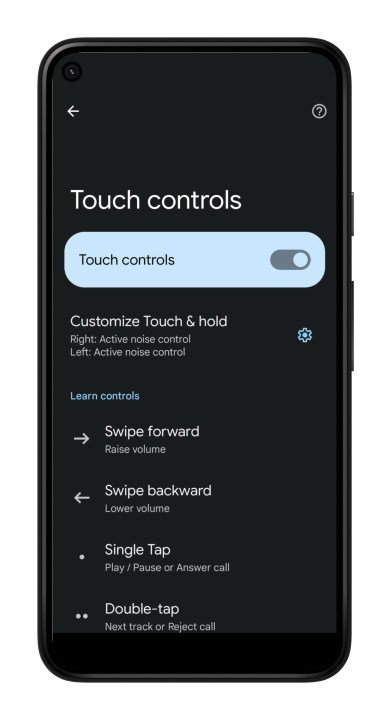
اگر در چند سال گذشته از مجموعه ای از هدفون های بی سیم معتبر استفاده کرده اید، احتمالاً با سیستم لمسی آزمایش شده و واقعی آشنا هستید. یک ضربه برای پخش/مکث، دو ضربه برای پرش از یک آهنگ و سه ضربه برای عقب بردن یک آهنگ.
Pixel Buds Pro نیز در اینجا از این قاعده مستثنی نیست، با ضربه زدن و حتی حرکات حرکتی برای کنترل صدا، بخش عمده ای از تجربه بی سیم Google است. همانطور که گفته شد، هیچ راهی برای تغییر دستورات مربوط به تعداد معینی از فشار دادن یا کشیدن دکمه وجود ندارد، اگرچه یک استثنا وجود دارد.
یکی از بهترین ویژگیهای جدید Buds Pro، گنجاندن حالتهای حذف نویز فعال (ANC) و شفافیت است، ویژگی که معمولاً با فشار دادن طولانی دکمه چپ یا راست فعال میشود و تغییر میکند. اما اگر بخواهید دستیار گوگل را بدون استفاده از عبارت بیدار “Hey Google” احضار کنید، چه؟ خوشبختانه، یک تغییر کوچک در برنامه Pixel Buds به شما این امکان را می دهد که این کار را انجام دهید.
برای شروع کار، باید مطمئن شوید که دستگاه همراه شما دارای Android نسخه 6.0 یا بالاتر است. سپس به برنامه Pixel Buds Pro بروید و جستجو کنید کنترل های لمسی منو. از اینجا، میتوانید فشار طولانی را به سمت چپ یا راست (یا هر دو) برای فراخوانی Google Assistant تنظیم کنید، با فشار طولانی روی دکمه دیگر که برای جابجایی بین حالتهای ANC و شفافیت تنظیم شده است.
برای بهترین صدا از Eartip Seal Check استفاده کنید
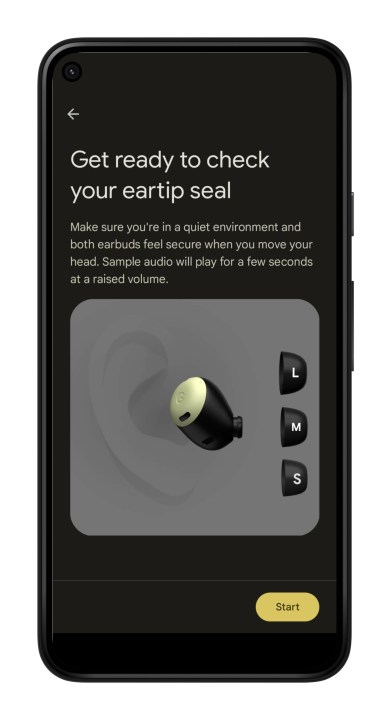
همه هدفون ها یکسان ساخته نمی شوند، بنابراین مهم است که مطمئن شوید بهترین ها را برای Pixel Buds Pro خود دریافت می کنید. با گنجاندن برازنده چندین اندازه گوشواره (شامل ضمیمه های کوچک، متوسط و بزرگ)، می توانید نوک اندازه مناسب برای هر گوش را انتخاب کنید.
اما اگر در مورد نوع مهر و موم شما با نکته A در مقابل نکته B مطمئن نیستید، چه؟ اینجاست که بررسی عالی مهر و موم گوش به کار می آید. برای دسترسی به این ویژگی اگر گوشی شما دارای اندروید 10 و بالاتر است، به تنظیمات منو و انتخاب کنید بررسی مهر و موم نوک گوش. اگر تلفن همراه شما از سیستم عامل قدیمیتری استفاده میکند، میتوانید همین تنظیمات را دقیقاً در برنامه Pixel Buds Pro پیدا کنید.
Eartip Seal Check از یک تکه فناوری توسعه یافته توسط گوگل به نام Silent Seal استفاده می کند که از حسگرهای داخلی برای کالیبره کردن خودکار هر یک از دو نکته بر اساس شکل گوش شما استفاده می کند تا گوش دادن ANC بهینه را ارائه دهد.
Pixel Buds Pro خود را به روش صحیح تمیز کنید
هنگام استفاده از هر هدفون بی سیم و کیس شارژ مربوطه، ساییدگی و پارگی عمومی طبیعی است. با این حال، در بیشتر موارد، از بین بردن کثیفی ها و لکه ها یک تلاش نسبتاً ساده است که به چیزی بیش از یک پارچه خشک و بدون پرز و کمی آب نیاز ندارد.
برای اطمینان از حداکثر تمیز کردن Pixel Buds Pro، باید مطمئن شوید که هدفون را قبل از شروع به کار شارژ نکنید. سپس ادامه دهید و از پارچه بدون پرز یا سواب پنبهای خود برای مقابله با هر گونه لک در قسمت بیرونی Buds Pro و جعبه شارژ استفاده کنید. میتوانید کمی آب اضافه کنید تا هرگونه خراش یا کثیفی عمیقتر را خیس کنید، اما مطمئن شوید که رطوبت به درگاه USB-C روی قاب یا قسمتهای شارژ هدفون شما وارد نشود.
مخصوصاً در مورد Pixel Buds Pro، گوگل در واقع استفاده از چسب را برای بیرون کشیدن هر گونه زبالههایی که به سختی قابل چنگ زدن هستند، توصیه میکند.
Pixel Buds گم شده خود را ارتقا دهید
جدایی تصادفی با یک مجموعه کوچک هدفون بی سیم این روزها تقریباً اجتناب ناپذیر است. خوشبختانه، با ویژگی دستگاه یاب (که در برنامه Pixel Buds یافت میشود)، میتوانید در صورت ناپدید شدن Buds Pro، یک چراغ هشدار به صدا در آورید.
برای انجام این کار، برنامه Pixel Buds Pro را راه اندازی کنید، انتخاب کنید یک دستگاه پیدا کنیدو یکی از این دو را انتخاب کنید حلقه سمت چپ یا به سمت راست حلقه بزنید. بعد گوش کن باید صدای غنچه گمشده خود را بشنوید که به شما امکان می دهد با موفقیت همراه صوتی رها شده خود را بازیابی کنید.
این ویژگی مفید نیز منحصر به Buds Pro نیست، به این معنی که می توانید از آن برای پیدا کردن خود استفاده کنید هر نوعی نسل پیکسل بادز گوگل
توصیه های سردبیران